文章详情页
Win7如何关闭笔势?Win7关闭笔势的方法
浏览:149日期:2022-09-27 11:37:33
相信大家都知道Win7自带有笔势功能,虽然笔势功能可以方便大家快速的选择相应的视图,但是它却和手绘板有冲突,这让许多用手绘板做设计的朋友非常烦恼。其实,这时候将笔势功能关闭,就不会出现和手绘板冲突的情况了。那么Win7如何关闭笔势呢?下面,我们一起往下看看Win7关闭笔势的方法。
方法步骤
1、右键点击计算机,在弹出的菜单里选择“管理”;
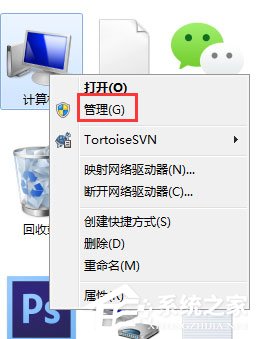
2、然后会弹出“计算机管理”;
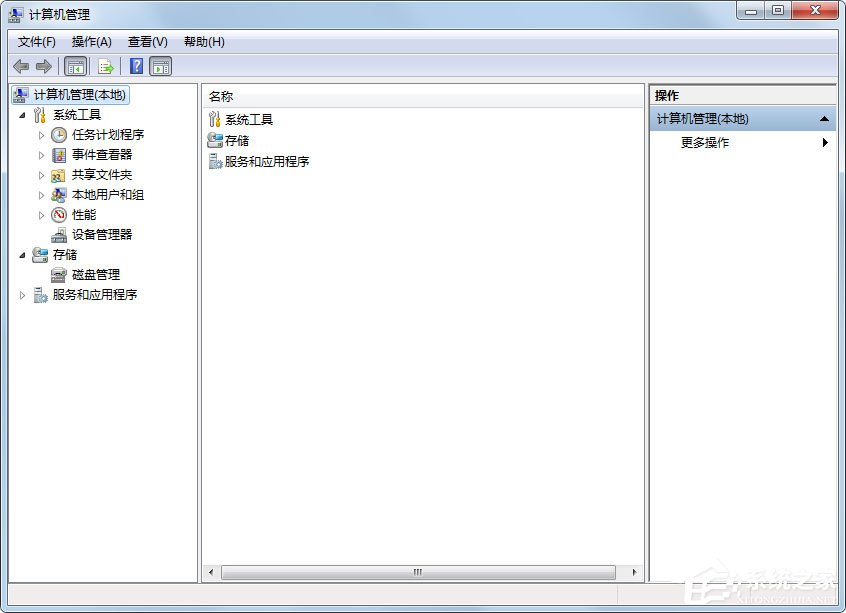
3、在左侧最下面的“服务和应用程序”里,选择“服务”;
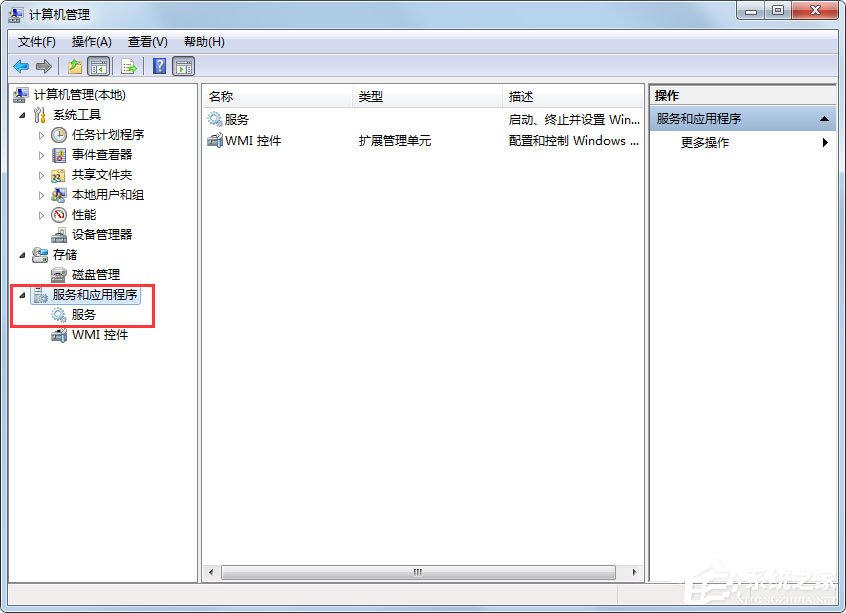
4、在“服务”里找到“Table PC input Service”;
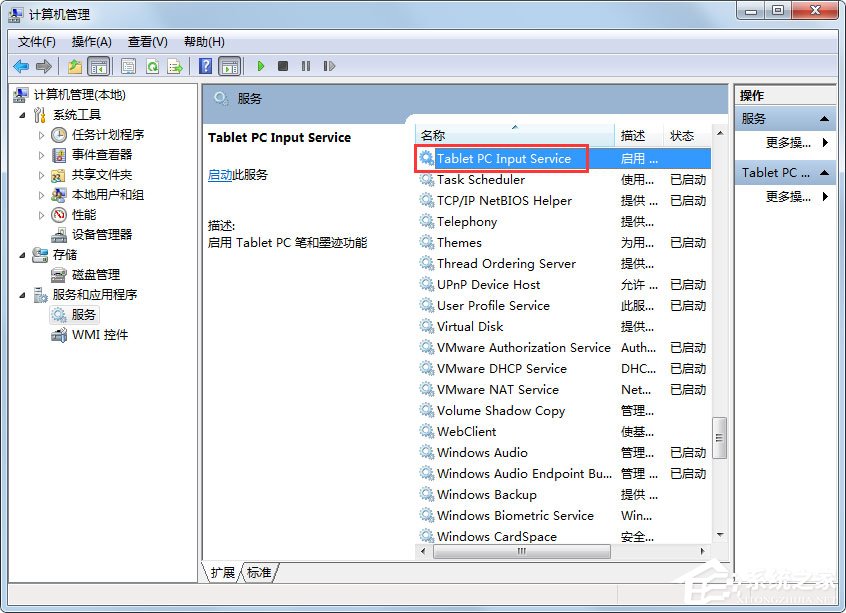
5、然后选为“禁用”,笔势就关掉了,手绘板就没冲突了。
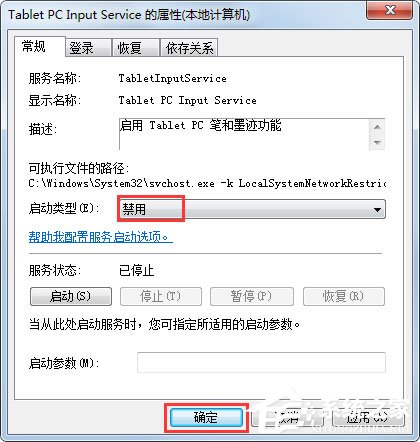
以上就是Win7关闭笔势的具体方法,按照以上方法进行操作,就能轻轻松松的将笔势功能关闭了,也就不会再和手绘板有冲突了。
相关文章:
排行榜

 网公网安备
网公网安备